コマンドプロンプトとは
コマンドプロンプトは、オペレーティングシステムに対してテキストベースの命令を入力することで操作を行うインターフェースです。主にMicrosoft Windowsで利用されており、ユーザーはファイルの管理やシステムの設定を効率的に行うことができます。
コマンドプロンプトを使用する理由は多岐にわたります。まず、グラフィカルユーザーインターフェース(GUI)では実行できない高度な操作が可能です。また、複数のタスクを一度に自動化できるスクリプトを作成することができ、作業の効率化が図れます。
さらに、トラブルシューティングやシステムの診断にも役立つため、IT技術者やパワーユーザーには欠かせないツールとなっています。
基本的なコマンドには、ディレクトリの移動を行う「cd」や、ファイルのリスト表示をする「dir」などがあります。これらのコマンドを駆使することで、システムの操作をよりスピーディーに行えるようになります。
コマンドプロンプトを活用することで、日常的な作業を効率化し、技術的なスキルを向上させることができるでしょう。
コマンドプロンプトの起動方法
コマンドプロンプトは、Windowsの便利なツールであり、基本コマンドを使ってさまざまな操作を実行できます。まず、Windowsでのコマンドプロンプトの起動方法について説明します。
最も一般的な起動方法は、スタートメニューからのアクセスです。スタートボタンをクリックし、「Windowsシステムツール」内にある「コマンドプロンプト」を選択します。
また、Windows 10以降では、検索バーに「コマンドプロンプト」と入力して、表示された結果から選択することも可能です。この方法は迅速で、誰でも簡単に利用できます。
さらに、ショートカットキーを使用してもコマンドプロンプトを起動できます。キーボードの「Windowsキー」+「R」を押すと「ファイル名を指定して実行」ダイアログが表示されます。
ここに「cmd」と入力し、Enterキーを押すとコマンドプロンプトが開きます。この方法は、特に作業の効率を高めるのに役立ちます。
正しい使い方を学ぶことで、より高度な操作が可能になります。
基本コマンドの紹介
コマンドプロンプトは、Windowsの操作を効率的に行うための強力なツールです。ここでは、特によく使われる基本コマンドについて紹介します。
まず、dirコマンドは、指定したディレクトリ内のファイルやフォルダの一覧を表示します。このコマンドを使用することで、必要なファイルを簡単に見つけることができます。
次に、cdコマンドを使うことで、異なるディレクトリに移動できます。このコマンドは、作業する場所を変更する際に非常に重要です。
ファイルをコピーする際には、copyコマンドを利用します。このコマンドを使うことで、特定のファイルを別の場所に複製することができます。
ファイルを削除する場合は、delコマンドが役立ちます。不要なファイルを削除することで、ディスクスペースを確保できます。
最後に、新しいディレクトリを作成するにはmkdirコマンドを使用します。これにより、必要なフォルダを簡単に作成し、ファイルを整理することができます。
これらの基本コマンドを理解し活用することで、コマンドプロンプトを効率的に利用できるようになります。
コマンドのオプション
まず、一般的なコマンドのオプションについて説明します。例えば、dirコマンドでは、オプションとして/wを使用することができます。これにより、ファイルのリストが横並びで表示され、より多くの情報を一度に確認できます。
次に、copyコマンドでは、/yオプションを使うことで、既存のファイルに対して上書き確認を省略することができます。このオプションを利用することで、スクリプトやバッチファイルを作成する際に、処理をスムーズに進められます。
さらに、delコマンドでは、/qオプションを指定することで、削除確認のプロンプトを非表示にすることができます。このように、コマンドプロンプトの基本コマンドとそのオプションを理解することで、効率的にシステムを操作することが可能になります。
これらのオプションは、特定の状況に応じて使い分けることで、作業の効率を大幅に向上させることができます。コマンドプロンプトを活用して、システム管理やファイル操作をより効果的に行いましょう。
コマンドプロンプトを活用するメリット
コマンドプロンプトは、Windowsの基本的なインターフェースの一つで、さまざまなタスクを効率的に実行するための強力なツールです。グラフィカルユーザーインターフェース(GUI)との大きな違いは、コマンドを直接入力することによって操作を行う点です。
このアプローチは、特に高度な操作や大量のデータ処理において、迅速かつ正確な実行を可能にします。
コマンドプロンプトを使用する利点の一つは、スクリプトやバッチファイルの作成が容易であることです。これにより、一連のコマンドを自動化し、繰り返し実行することができます。
定期的なメンテナンス作業やデータ処理の自動化は、業務の効率を大幅に向上させることができます。
よくあるエラーと対処法
例えば、「コマンドが見つかりません」というエラーメッセージは、指定したコマンドがシステムに存在しないことを示しています。この場合、コマンドのスペルミスや、正しいパスが設定されていない可能性があります。
一般的な対処手順としては、まずエラーメッセージを正確に把握した上で、適切な検索を行い、解決策を見つけることが推奨されます。ネット上には多くのフォーラムやQ&Aサイトがあり、同じエラーに直面した他のユーザーの解決策が見つかることもあります。
効率的な学習方法
次に、実際にコマンドを使ってみることが不可欠です。学んだ知識を実践に移すことで、記憶に定着しやすくなります。例えば、コマンドプロンプトを開いて、基本的なコマンドを入力し、結果を観察することで、操作の流れを身につけることができます。
また、自分で課題を設定し、それを解決するためにコマンドを使用することで、より実践的なスキルを習得することができます。実際に手を動かすことで、理解が深まり、応用力も高まります。
このように、オンラインリソースを活用し、実際にコマンドを使って学ぶことで、コマンドプロンプトの基本コマンドを効率的に習得することが可能です。学習を楽しむことが、成功への第一歩です。
まとめ
例えば、dirコマンドを使用すれば、指定したディレクトリ内のファイルやフォルダの一覧を表示できます。また、cdコマンドでディレクトリを移動し、copyコマンドでファイルをコピーすることができます。
これらの基本コマンドは、日常的な操作において欠かせないものです。
次のステップとして、より高度なコマンドやスクリプトの学習をお勧めします。たとえば、batchファイルを作成することで、一連のコマンドを自動化することが可能になります。さらに、PowerShellに移行することで、より強力なスクリプト機能を活用できるようになります。
これらの知識を深めることで、コマンドプロンプトを使った作業の幅が広がり、システム管理がよりスムーズになるでしょう。まずは基本をしっかりと身につけ、次のステップへ進む準備を整えましょう。


コメント